Номери сторінок, верхні і нижні колонтитули
У цьому уроці ви дізнаєтеся, як розставити номери сторінок і додати в документ верхні і нижні колонтитули
Як пронумерувати сторінки
Сторінки в багатьох документах, особливо об'ємних, слід нумерувати. Word пропонує декілька варіантів розміщення і форматування номерів сторінок. Номери сторінок завжди є частиною колонтитулів. Ви зможете самостійно помістити номер сторінки в нижній або верхній колонтитул, внести іншу додаткову інформацію. Для того щоб пронумерувати сторінки документа, виконайте наступне.
1. Виберіть команду Вставка -> Номери сторінок. З'явиться діалогове вікно Номери сторінок (рис. 18. 1).
2. Із списку Положення виберіть необхідне:
Вгорі сторінки (верхній колонтитул) або Внизу сторінки (нижній колонтитул).
3. Із списку Вирівнювання виберіть потрібне:
Зліва, Від центру або Справа. Ще можете вибрати Усередині або Зовні, якщо роздруковуєте двосторонні сторінки і хочете, щоб номери сторінок розташовувалися всередині (т. Е. Поруч з палітуркою) або зовні (т. Е. Далеко від нього).
4. За замовчуванням номери сторінок виводяться арабськими цифрами (1, 2, 3 і т. Д.). Щоб змінити формат (наприклад, i, ii, iii), клацніть на кнопці Формат і виберіть потрібний.
5. Клацніть на кнопці ОК.
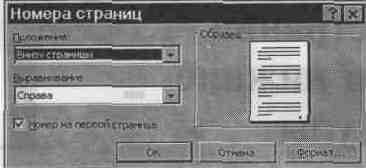
Мал. 18. 1. Діалогове вікно Номери сторінок
Двосторонню роздруківку можна отримати на звичайному принтері. В уроці 14 говорилося про те, як встановити поля для двосторонньої роздруківки.
Коли ви за допомогою описаної вище процедури вставите номери сторінок, Word зробить їх частиною верхнього або нижнього колонтитула документа.
Що таке колонтитули
• Один і той же верхній або нижній колонтитул для кожної сторінки документа.
• Один верхній або нижній колонтитул для першої сторінки документа і інший - для всіх інших сторінок.
• Один верхній або нижній колонтитул для парних сторінок і інший - для непарних.
• Якщо ваш документ розбитий на розділи, можна створити різні верхні або нижні колонтитули для кожного розділу.
Створення та редагування колонтитулів
Щоб вставити заголовок або нижній колонтитул в документ або відредагувати вже існуючий, виконайте наступне.
1. Якщо ваш документ розбитий на розділи, встановіть курсор в будь-якому місці розділу, в який ви хочете помістити колонтитул.
2 Виберіть команду Вид -> Колонтитули. Word перейде в режим розмітки сторінки і покаже колонтитул поточної сторінки, укладений в недруковану пунктирну рамку (рис. 18. 2). Звичайний текст документа стає тьмяним, і з'являється панель інструментів Колонтитули. На цій панелі клацніть на кнопці Верхній / нижній колонтитул для перемикання між різними колонтитулами поточної сторінки.

Мал. 18. 2. Панель інструментів Колонтитули
3. Введіть текст верхнього або нижнього колонтитула, використовуючи звичайні прийоми редагування Word. Використовуйте кнопки панелі форматування для вирівнювання тексту у верхньому / нижньому колонтитулі.
4. Застосовуйте інші кнопки панелі форматування, як описано в табл. 18. 1, для виконання зазначених дій.
5. Після закінчення клацніть на кнопці Закрити панелі інструментів Колонтитули для повернення до тексту документа.
Таблиця 18.1. Кнопки панелі інструментів Колонтитули
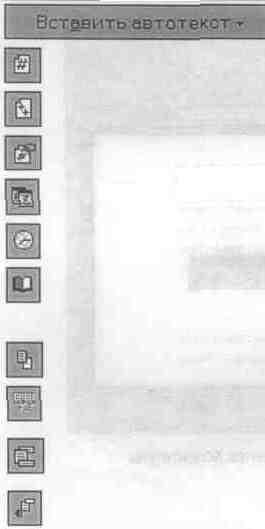
Вставляє елемент автотексту (див. Урок 15)
Вставляє номер сторінки вставляє загальне число сторінок Форматує номер сторінки вставляє дату вставляє час
Відкриває діалогове вікно Параметри сторінки для установки полів (див. Урок 14)
Показує прихований текст документа
Створює такий же верхній / нижній колонтитул, як і попередній
Перемикається між верхнім і нижнім колонтитулом
Відображення попереднього колонтитул
Відображення наступного колонтитул
Закриває панель інструментів Колонтитули і повертає до тексту документа
Створення різних колонтитулів для різних сторінок
Word за замовчуванням виводить один і той же колонтитул для всіх сторінок розділу або документа. Єдиний спосіб створити різні колонтитули для різних частин документа полягає в тому, щоб розбити документ на два і більше розділів, як описано в уроці 14. Потім ви можете використовувати спосіб, описаний вище, для створення для кожного розділу власного верхнього / нижнього колонтитула.
Крім використання розділів, можна вибрати наступні параметри.
• Один верхній / нижній колонтитул для першої сторінки та інший - для інших.
• Один верхній / нижній колонтитул для непарних сторінок і інший - для парних.
Для установки одного або декількох параметрів з перерахованих вище виконайте наступне.
1. Виберіть команду Вид -> Колонтитули.
2. Клацніть на кнопці Параметри сторінки панелі інструментів Колонтитули. Word відкриє діалогове вікно Параметри сторінки в режимі Макет (рис. 18.3).
3. В області вікна Розрізняти колонтитули встановіть прапорець парних і непарних сторінок і / або прапорець першої сторінки.
4. Клацніть на кнопці ОК, щоб закрити діалогове вікно Параметри сторінки.

Мал. 18. 3. Вибір властивостей колонтитула в діалоговому вікні Параметри сторінки
Після вибору одного або декількох параметрів колонтитулів використовуйте спосіб, описаний раніше в цьому уроці, для введення і редагування тексту колонтитула. Наприклад, ви встановили прапорець Розрізняти колонтитули парних і непарних сторінок. Якщо курсор знаходиться на парній сторінці, можете вводити і редагувати текст, який буде на парних сторінках. При натисканні на кнопці Перехід до наступного на панелі інструментів Колонтитули ви перейдете до колонтитулу для непарних сторінок.
У цьому уроці ви дізналися, як вставити в свій документ номери сторінок, верхні і нижні колонтитули. У наступному уроці ви навчитеся створювати нумеровані і маркіровані списки.